Kuinka tallentaa Mac -näyttö QuickTime Player -sovellukseen
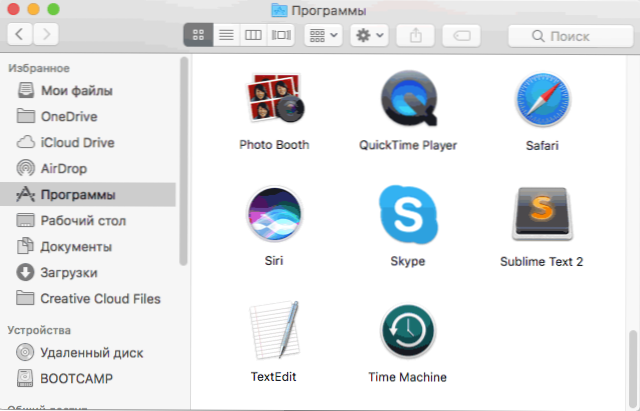
- 2686
- 384
- Dr. Darrel Jacobson
Jos joudut tallentamaan videon Mac -näytöllä tapahtuvasta, voit tehdä tämän käyttämällä QuickTime Player - ohjelmaa, joka on jo macOS: ssä, ts. Etsitään ja asentamalla lisäohjelmia perusongelmien luomiseen kuvakaappausten luomisessa ei vaadita.
Alla - Kuinka tallentaa video MacBook, IMAC tai muu Mac -näytöltä ilmoitetulla tavalla: täällä ei ole mitään monimutkaista. Menetelmän epämiellyttävä rajoitus on, että kun et voi nauhoittaa videota tällä hetkellä toistetulla äänellä (mutta voit tehdä näytön nauhoituksen mikrofonin äänellä). Huomaa, että uusi yksityiskohtaisesti kuvattu ylimääräinen tapa: Videon kirjoittaminen Mac OS -näytöltä on ilmestynyt Mac OS Mojavessa. Se voi myös olla hyödyllistä: loistava ilmainen käsijarruvideon lähentyminen (macOS: lle, Windowsille ja Linuxille).
QuickTime Player -videon käyttäminen MACOS -näytön videon tallentamiseen
Ensin sinun on suoritettava QuickTime Player: Käytä Spotlight -hakua tai löytää vain ohjelma Finderistä, kuten alla olevassa kuvakaappauksessa näkyy.
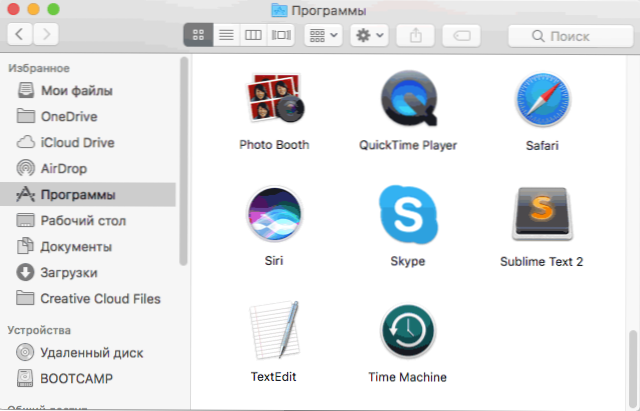
Seuraavaksi on jäljellä seuraavat vaiheet aloittaaksesi MAC -näytön tallentamisen ja tallennetun videon tallentamisen
- Paina "Tiedosto" ja valitse "Uusi näyttörekisteri" -valikon ylärivillä.
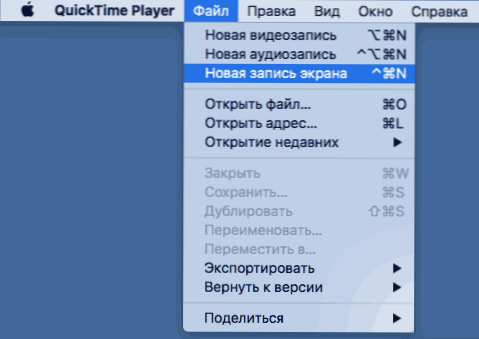
- MAC -näytön tallennusvalintaikkuna avautuu. Se ei tarjoa käyttäjälle mitään erityisiä asetuksia, mutta: napsauttamalla pientä nuolta tallennuspainikkeen vieressä, voit ottaa äänitallennuksen mahdollistaa äänitallennuksen sekä näyttää paineet näytön nauhoituksessa.
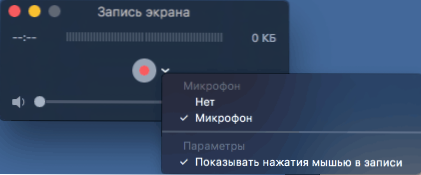
- Napsauta punaisen kierroksen tallennuspainiketta. Siellä on ilmoitustarjous joko paina sitä ja nauhoita koko näyttö tai valitse hiiri tai käyttämällä ohjauslevyä kyseisen näytön aluetta, joka olisi tallennettava.
- Napsauta nauhoituksen lopussa "Stop" -painiketta, joka näytetään prosessissa MacOS -ilmoitukset -rivissä.
- Ikkuna, jossa on jo tallennettu video.
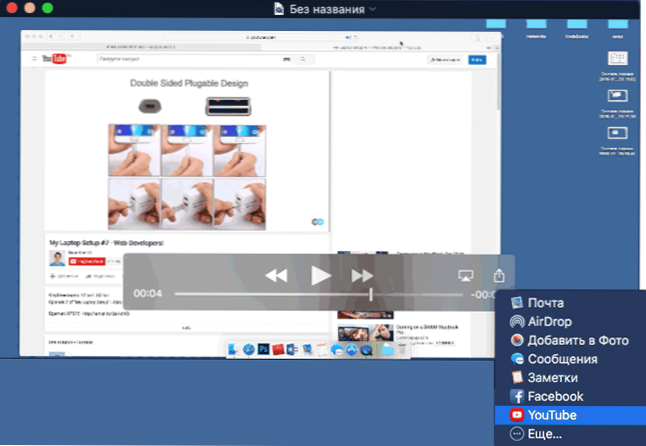
- Voit vain tallentaa videon kätevään sijaintiin tietokoneella tai kannettavalla tietokoneella: Tämä tarjotaan automaattisesti videon sulkeutuessa ja saatavana myös "tiedosto" - "Vie" -valikossa (voit valita videon tai laitteen toistettavaksi mikä tässä voidaan valita täällä, se tulisi tallentaa).
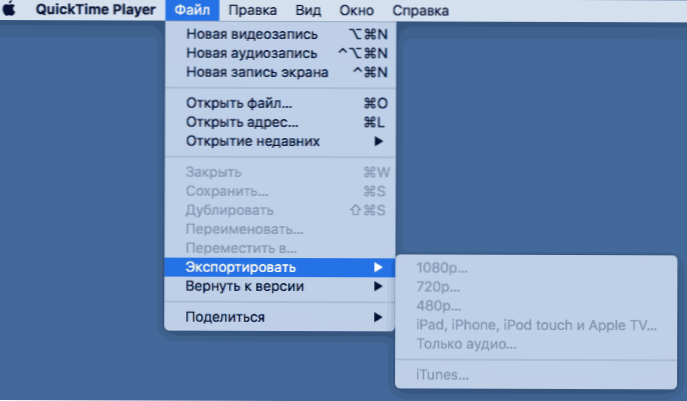
Kuten näette, MAC -näytön videoiden tallennusprosessi rakennetuilla -työkaluilla MacOS on melko yksinkertainen ja se on selvä jopa aloittelijalle käyttäjälle.
Vaikka tällä tallennusmenetelmällä on joitain rajoituksia:
- Jäljitetyn äänen tallentamisen mahdottomuus.
- Vain yksi muoto videotiedostojen tallentamiseksi (tiedostot tallennetaan QuickTime -muodossa - .mov).
Tavalla tai toisella, joillekin epäammattimaisille sovelluksille se voi olla sopiva vaihtoehto, koska se ei vaadi lisäohjelmia.
Se voi olla hyödyllinen: parhaat ohjelmat videon tallentamiseksi näytöltä (jotkut esitetyistä ohjelmista ovat saatavilla paitsi Windowsille, myös macOS: lle).

